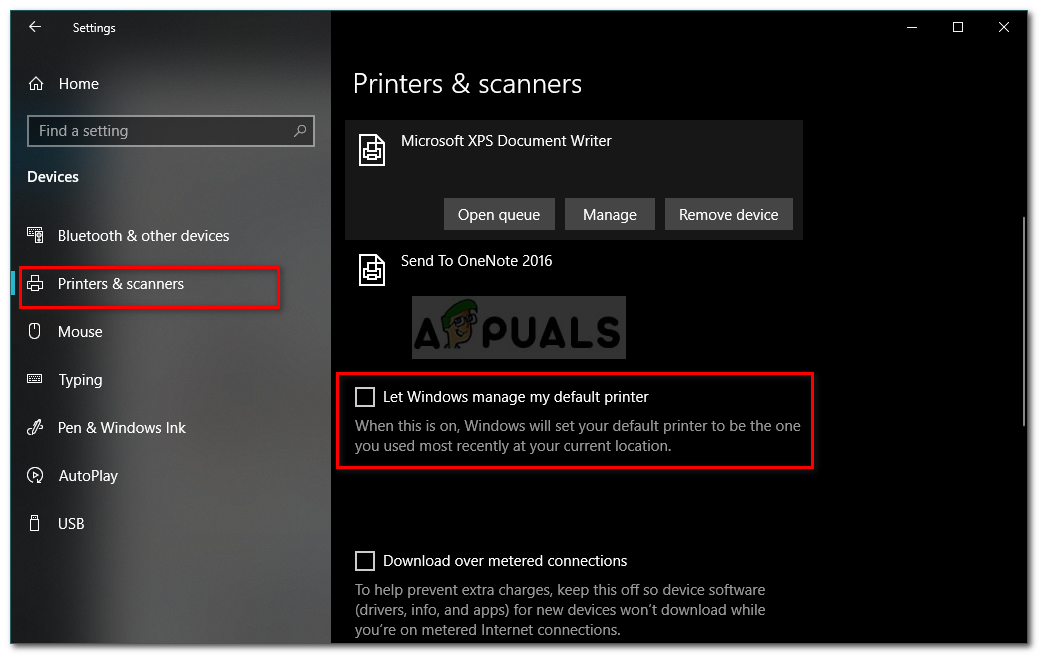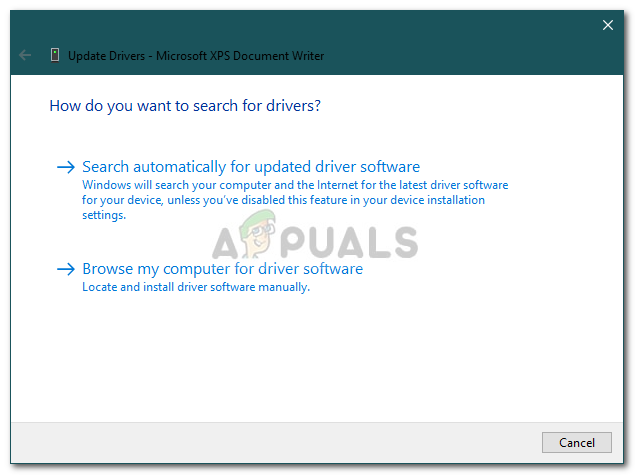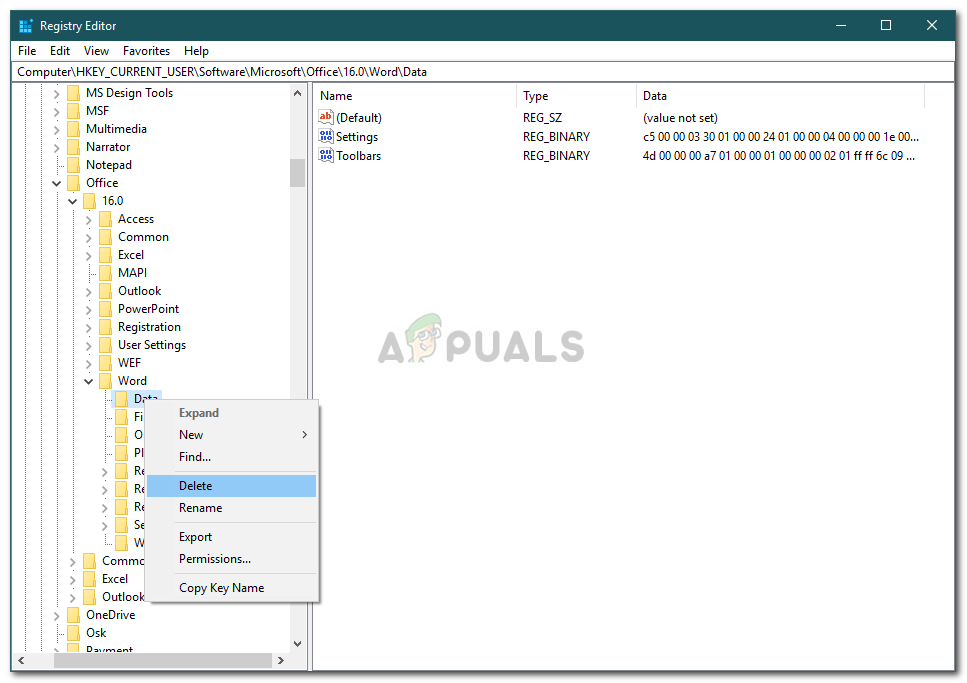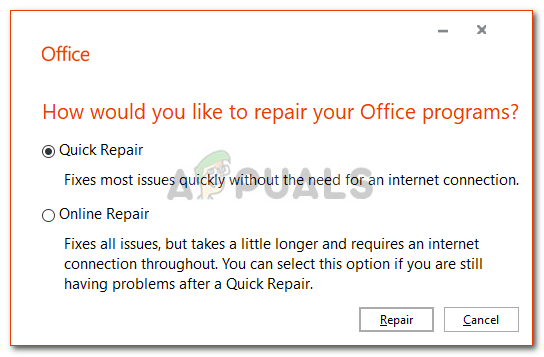Používatelia spoločnosti Microsoft oznámili, že nie sú schopní spustiť program Microsoft Word 2013 alebo 2016 v systéme Windows 10. Môže to byť spôsobené mnohými faktormi, ako sú vaše doplnky, poškodená inštalácia atď. Tento problém používateľov už dosť dlho mučil a nie je niečo nové. Podľa správ používateľov sa problém väčšinou vyskytol po inovácii na Windows 10 alebo po nainštalovaní určitej aktualizácie Windows 10.

Microsoft Word
Microsoft Word, ak to ešte neviete, je členom balíka Microsoft Office, ktorý je rodinou klientskeho a serverového softvéru. Ak sa váš program Microsoft Word 2016 alebo 2013 nespustí, môže sa to ukázať ako veľká vec, pretože produkt používame v každodennom živote na účely, ako sú úlohy, aplikácie atď. Nižšie je uvedený zoznam riešení, ktoré boli testované inými používateľmi, ktorých môžete použiť na izoláciu problému.
Čo spôsobuje, že sa program Microsoft Word 2016 alebo 2013 nespustí v systéme Windows 10?
Podľa správ predložených používateľmi je problém často spôsobený nasledujúcimi faktormi -
- Doplnky slov . V niektorých prípadoch môžu byť príčinou doplnky, ktoré nespúšťajú aplikáciu. V takom prípade budete musieť doplnky odstrániť.
- Aktualizácia alebo aktualizácia systému Windows . Podľa niektorých používateľov problém vznikol po inovácii systému na Windows 10, zatiaľ čo u niektorých bola príčinou aktualizácia systému Windows 10.
- Poškodená inštalácia / súbory . K uvedenému problému môže prispieť aj poškodená inštalácia balíka Microsoft Office. V takomto prípade budete musieť opraviť inštaláciu.
Váš problém môžete vyriešiť použitím riešení uvedených nižšie. Ako obvykle sa odporúča postupovať podľa uvedených riešení v rovnakom poradí, v akom je uvedené.
Riešenie 1: Spustite v núdzovom režime
Ako sme už spomenuli vyššie, problém môžu niekedy spôsobovať doplnky. V takom prípade budete musieť spustiť program Microsoft Word v núdzovom režime, aby ste zistili, či doplnky skutočne spôsobujú problém. Postup:
- Stlačte Windows Key + R na otvorenie Bež .
- Do poľa Spustiť zadajte nasledujúci príkaz a potom stlačte kláves Enter:
Winword / trezor

Spustenie programu MS Word v núdzovom režime
Ak sa aplikácia v núdzovom režime spustí hladko, znamená to, že problém spôsobujú doplnky. Preto ich budete musieť odstrániť nasledujúcim spôsobom:
- Ísť do Súbor a potom vyberte možnosti .
- Prepnite na ikonu Doplnky kartu a zakážte všetky z nich.
- Zatvorte aplikáciu a skúste ju normálne spustiť.
Riešenie 2: Zmeňte predvolenú tlačiareň pomocou iného používateľského účtu
Dôvodom, prečo sa aplikácia nespúšťa, môže byť niekedy vaša predvolená tlačiareň. Program MS Word nemusí mať prístup k tlačiarni, kvôli čomu sa nespustí. V takom prípade budete musieť zmeniť predvolenú tlačiareň. Môžete sa pokúsiť zmeniť predvolenú tlačiareň bez použitia iného používateľského účtu. Ak to však nefunguje, budete ho musieť zmeniť pomocou iného používateľského účtu. Postup:
- Stlačte kláves W indows Key + I na otvorenie nastavenie .
- Ísť do Zariadenia .
- Prepnite na ikonu Tlačiarne a skenery panel.
- Odlepiť ‘ Umožniť systému Windows spravovať moju predvolenú tlačiareň ‘A potom vyberte tlačiareň, ktorú chcete použiť.
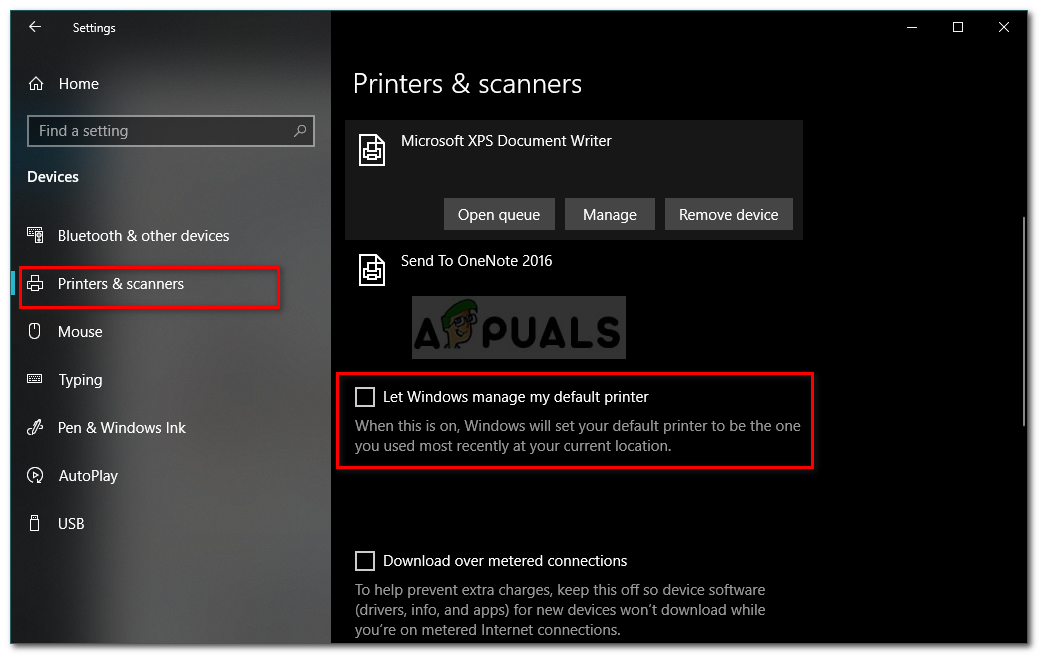
Zmena predvolenej tlačiarne
- Kliknite Spravovať a potom vyberte „ Nastaviť ako predvolenú '.
- Spustite program Microsoft Word.
Ak sa tým problém nevyrieši, môžete skúsiť aktualizovať ovládače tlačiarne. Postup:
- Prejdite do ponuky Štart a otvorte Správca zariadení .
- Rozbaľte „ Tlačové rady ‘Zoznam.
- Kliknite pravým tlačidlom myši na svoju tlačiareň a vyberte možnosť Aktualizujte ovládač '.
- Nakoniec vyberte „ Automaticky vyhľadajte aktualizovaný softvér ovládača '.
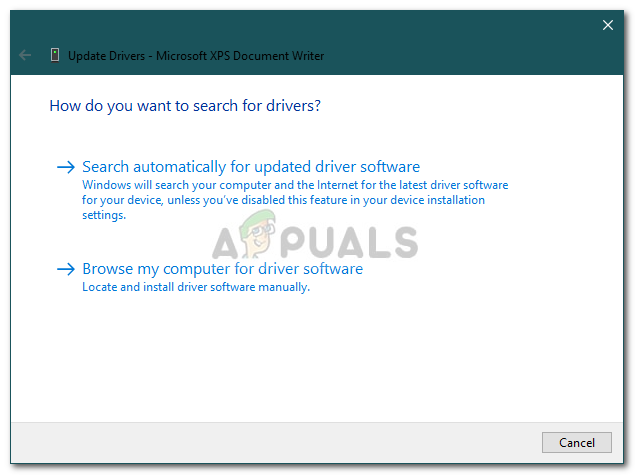
Aktualizácia ovládača tlačiarne
- Počkajte, kým sa dokončí, a potom reštartujte systém.
Riešenie 3: Odstráňte kľúče databázy Microsoft Word
Ak zvyšok softvéru balíka Microsoft Office funguje dobre a iba MS Word 2016 alebo 2013 je ovplyvnený, môžete tento problém vyriešiť odstránením kľúčov databázy Word. Postup:
- Stlačte Windows Key + R na otvorenie Bež .
- Zadajte „ gpedit ‘A stlačte kláves Enter.
- Prejdite na jednu z nasledujúcich ciest podľa verzie vášho Wordu:
Slovo 2002: HKEY_CURRENT_USER Software Microsoft Office 10.0 Word Data Slovo 2003: HKEY_CURRENT_USER Software Microsoft Office 11.0 Word Data Slovo 2007: HKEY_CURRENT_USER Software Microsoft Office 12.0 Word Data Slovo 2010 : HKEY_CURRENT_USER Software Microsoft Office 14.0 Word Data Slovo 2013: HKEY_CURRENT_USER Software Microsoft Office 15.0 Word Slovo 2016: HKEY_CURRENT_USER Software Microsoft Office 16.0 Word
- Kliknite pravým tlačidlom myši na ikonu Údaje kľúč a vyberte „ Odstrániť '.
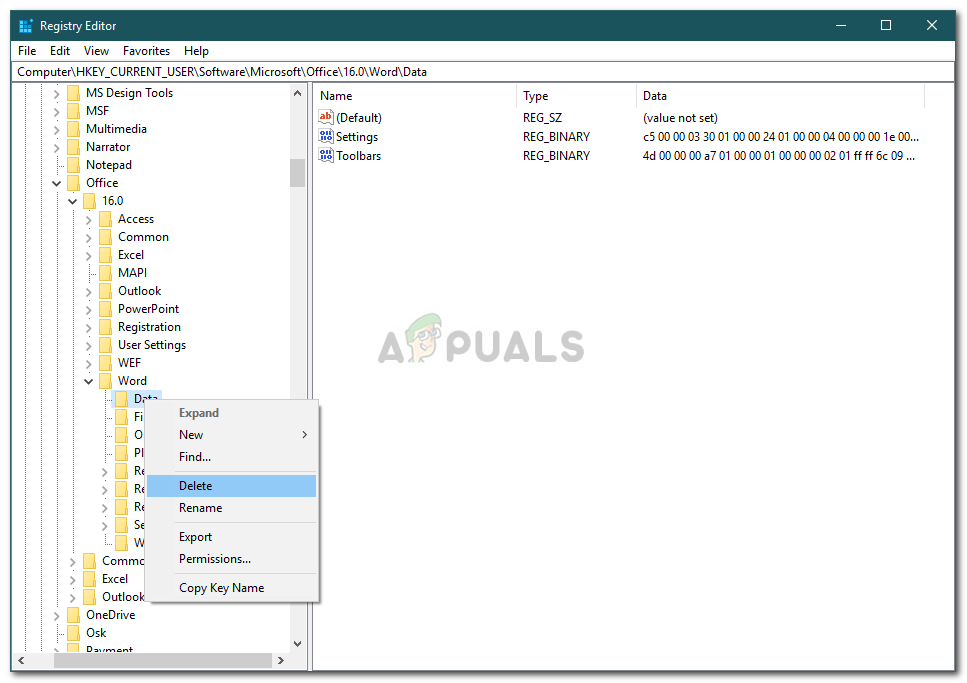
Vymazanie kľúča MS Word z registra
- Potom reštartujte systém a spustite program Microsoft Word.
Riešenie 4: Opravte inštaláciu
Posledná vec, ktorú môžete urobiť na vyriešenie problému, je oprava inštalácie balíka Microsoft Office. Postup:
- Stlačte Kláves Windows + X a vyberte „ Aplikácie a funkcie , Ktorý sa nachádza v hornej časti zoznamu.
- Zlatý klinec Microsoft Office zo zoznamu a vyberte Upraviť .
- Teraz, v závislosti od vašej kópie balíka Office, môžete dostať jednu z dvoch výziev: „ Ako chcete opraviť svoje programy balíka Office “Alebo„ Zmeňte inštaláciu '.
- Ak získate prvý, vyberte Rýchla oprava a potom kliknite Oprava . Ak to problém nevyrieši, skúste opraviť pomocou Oprava online možnosť.
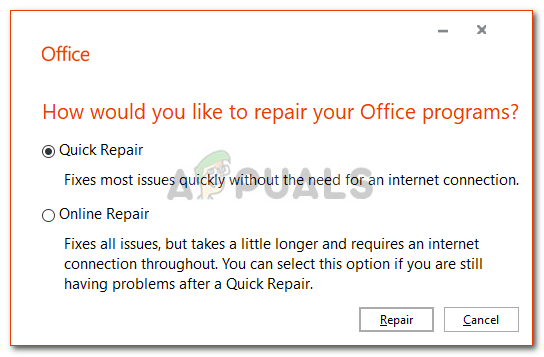
Oprava balíka Microsoft Office
- V prípade, že dostanete ‘ Zmeňte inštaláciu ‘Okno, stačí vybrať Oprava a potom kliknite ďalej .
- Nakoniec dokončite opravu podľa pokynov na obrazovke.